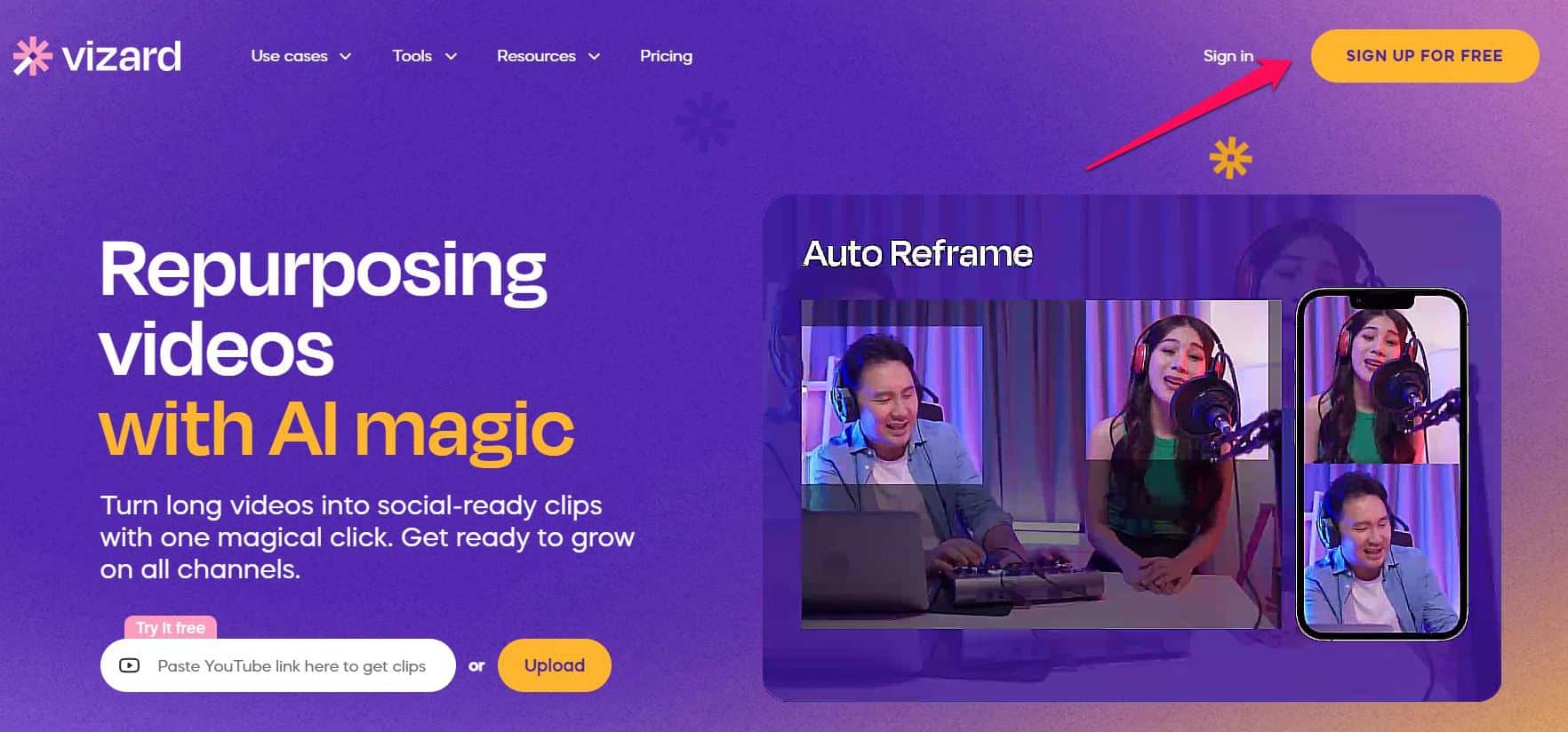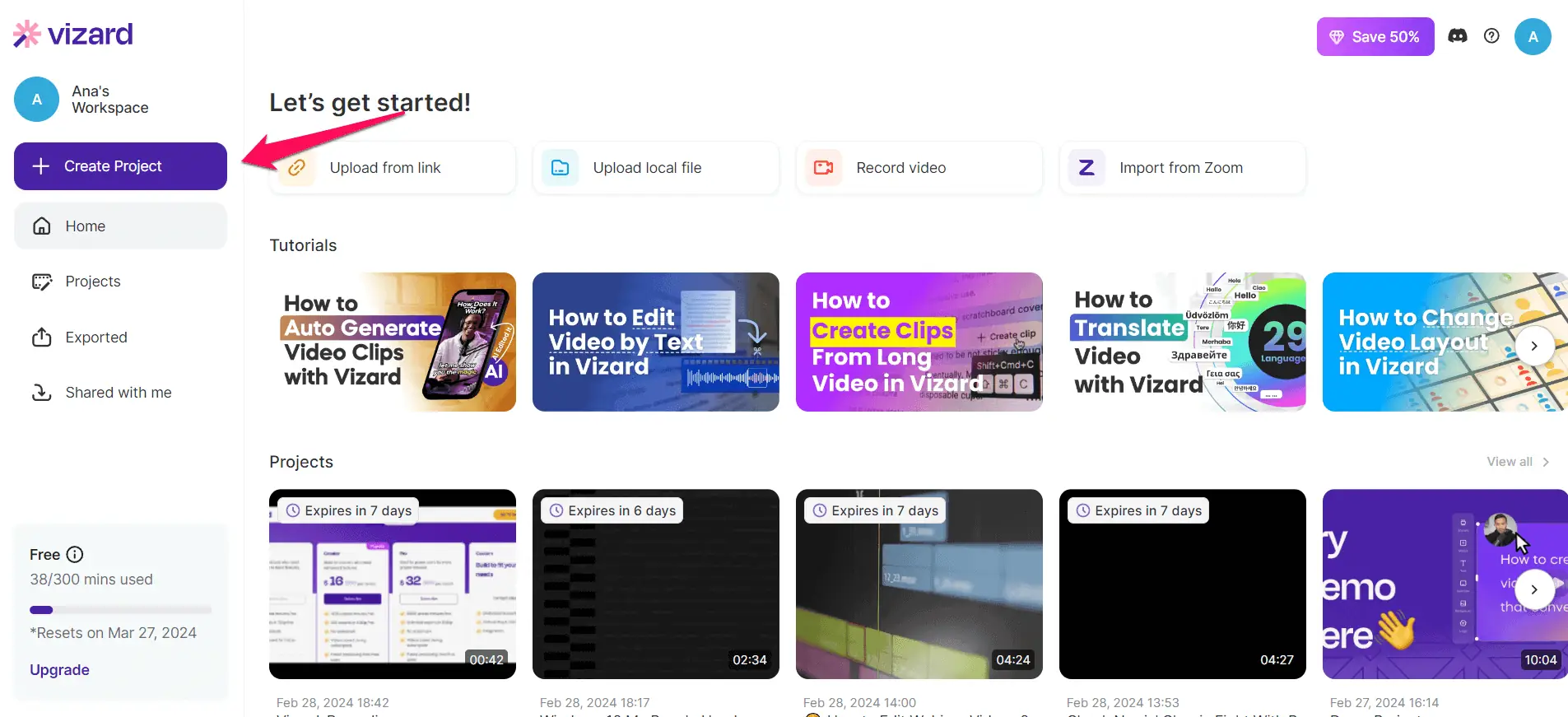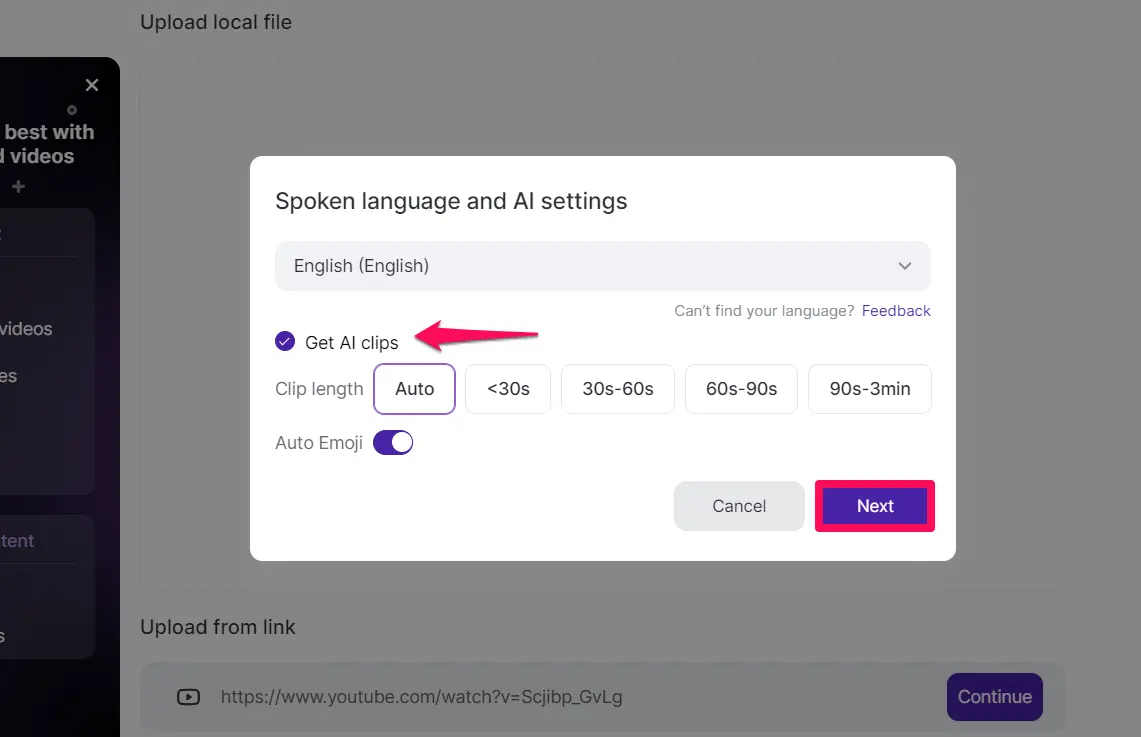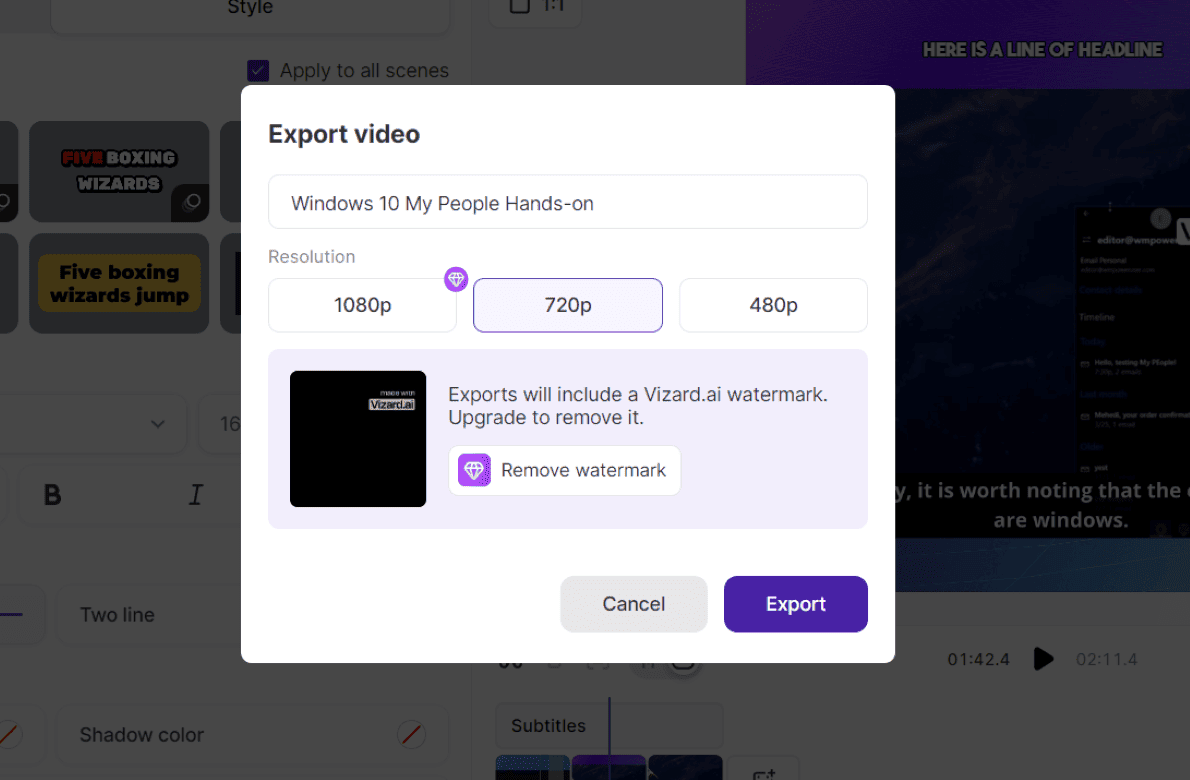Recenzja Vizard AI 2024: Magia narzędzia wideo AI
7 minuta. czytać
Zaktualizowano na
Przeczytaj naszą stronę z informacjami, aby dowiedzieć się, jak możesz pomóc MSPoweruser w utrzymaniu zespołu redakcyjnego Czytaj więcej
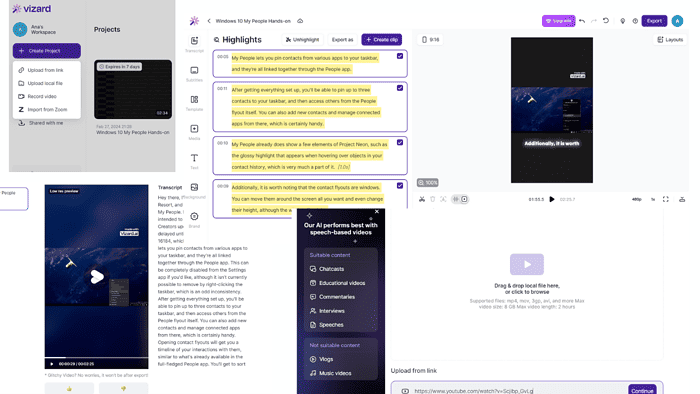
Jeśli szukasz recenzji Vizard AI, aby dowiedzieć się wszystkiego o tym narzędziu online, trafiłeś we właściwe miejsce.
Przetestowałem tę platformę wideo AI, zagłębiając się w jej możliwości, ograniczenia i zalety. Jeśli więc chcesz odkryć główne funkcje Vizard AI i ich działanie, czytaj dalej.
Co to jest Vizard AI?
Vizard AI jest Narzędzie do zmiany przeznaczenia wideo oparte na sztucznej inteligencji. Wykorzystuje sztuczną inteligencję do uproszczenia generowania wideo.
Jak to wygląda w praktyce? Narzędzie online analizuje długie filmy, z których pochodzi tworzy krótkie klipy, idealny dla TikTok i YouTube. Również automatycznie generuje transkrypcje, które można przetłumaczyć również na inne języki.
Jak widać, Vizard AI ma wiele funkcji. Przyjrzyjmy się im bardziej szczegółowo, dobrze?
Korzyści
W kolejnych sekcjach odkryjesz, jak działa magia stojąca za Vizard AI i co potrafi.
Tworzenie krótkich filmów
Zanim uwolnisz swoją kreatywność, musisz to zrobić dodaj wideo do edytora Vizarda. Platforma oferuje kilka sposobów, aby to zrobić. Możesz prześlij film z pamięci lokalnej lub konta Zoom lub wklej link z platform takich jak YouTube i Vimeo. Alternatywnie możesz nagrać klip za pomocą funkcji nagrywania ekranu.
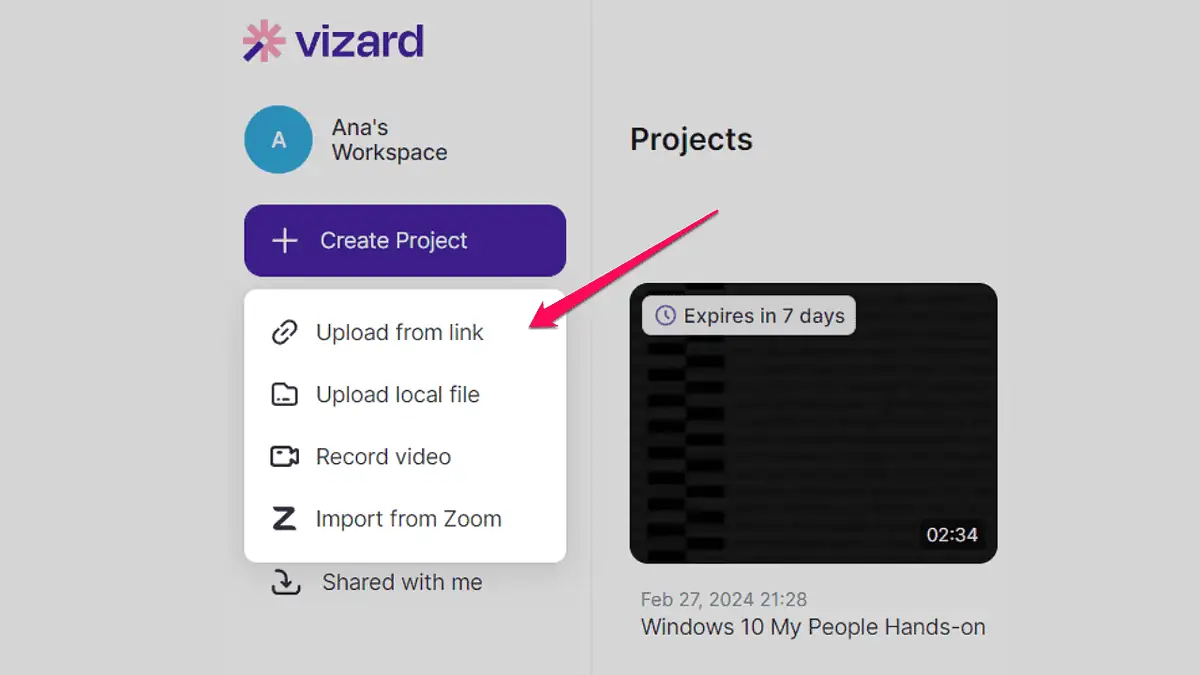
Wtedy możesz użyj narzędzia AI platformy do wyodrębnienia krótkich filmów z tego, który przesłałeś. Podoba mi się to, że możesz wybrać długość klipu. Alternatywnie możesz pozostawić domyślną opcję Auto.
Kolejną wspaniałą rzeczą w Vizard AI jest limit długości wideo. Platforma Ci na to pozwala prześlij sześciogodzinny film. Tymczasem niektóre z jego alternatyw, takie jak Klap, pozwalają tylko na trzy godziny.
Jeśli chodzi o generowanie krótkich klipów, zapewnia świetne rezultaty. Przetestowałem to narzędzie, przesyłając kilka filmów i otrzymałem kilka ciekawych krótkich filmów. Mógłbym je wykorzystać od razu przy dowolnej edycji.
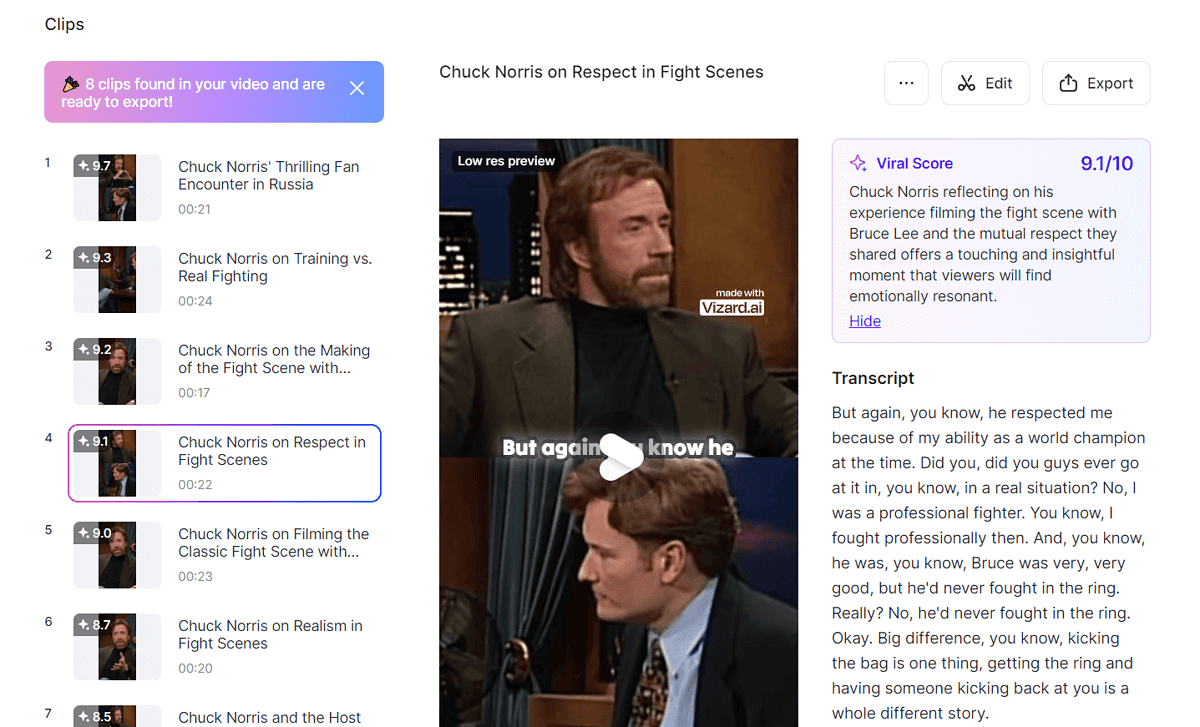
Vizard AI spełnia swoją obietnicę – tworzy ciekawe fragmenty z transkrypcją dźwięku, krótkim opisem klipu i wirusową partyturą.
Edytowanie filmów
Jeśli nie chcesz używać sztucznej inteligencji do tworzenia krótkich filmów, możesz utworzyć je ręcznie. Vizard AI posiada wbudowany edytor wideo.
Jedną z rzeczy, które lubię w platformie jest to, że ci na to pozwala edytuj oryginalne wideo po użyciu sztucznej inteligencji do tworzenia krótkich klipów.
W menu po lewej stronie ekranu znajdziesz wszystkie potrzebne narzędzia do edycji.
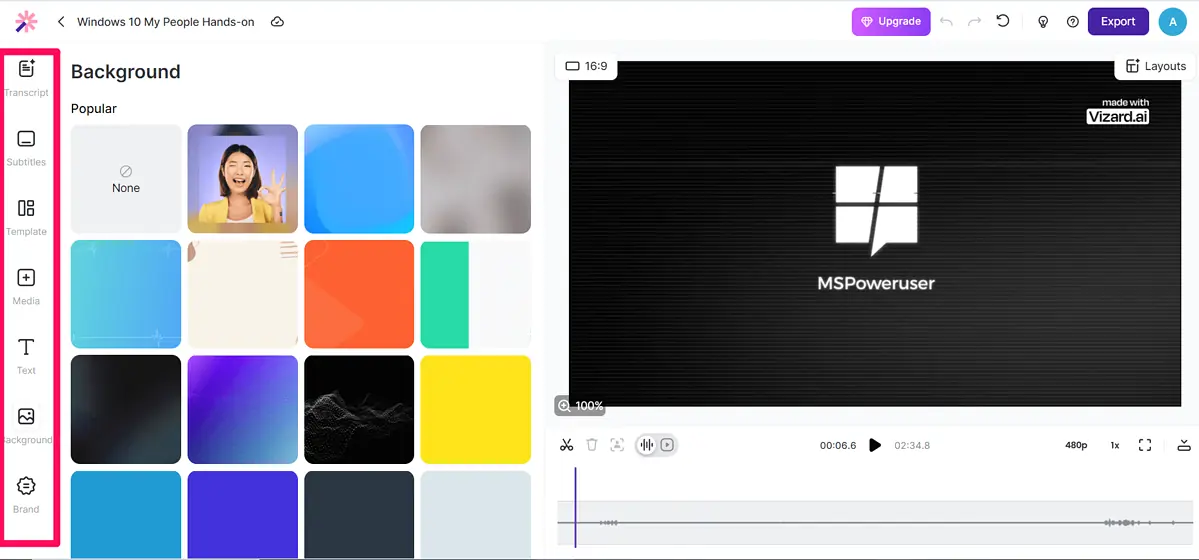
W tej części recenzji Vizarda AI opowiem o tych narzędziach.
Połączenia Zakładka Transkrypcja wyświetla zawartość Twojego filmu w formacie tekstowym. Stąd możesz wybierz dowolną część tekstu, którą lubisz i zaznacz ją, aby utworzyć krótki klip To. Technologia AI Vizard wykrywa również ciszę i możesz usunąć wszystkie przerwy jednym kliknięciem.
Następnie możesz usunąć tekst, a pasująca do niego treść wideo zostanie automatycznie usunięta. Jest to przydatna funkcja, ponieważ nie trzeba wiele robić, aby przyciąć swoje filmy. A jeśli przez pomyłkę usuniesz treść, zawsze możesz cofnąć tę czynność.
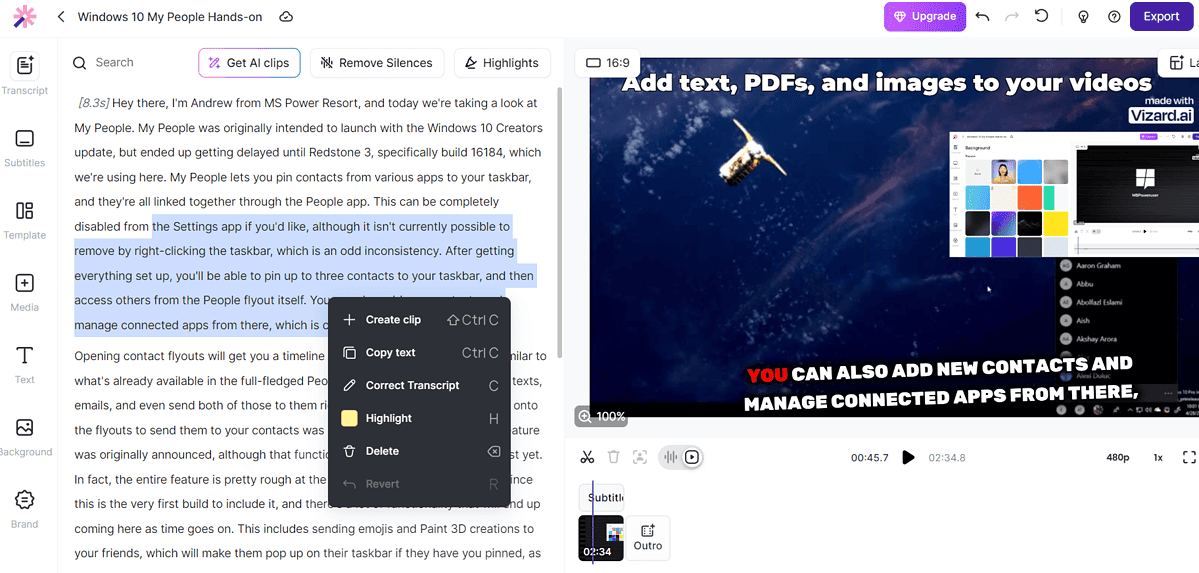
Edytor wideo ma funkcję paska wyszukiwania, co ułatwia nawigację.
Umożliwia także tworzenie scen, które można edytować indywidualnie. Narzędzie wykrywa zmiany wizualne w filmie i automatycznie tworzy scenę dla każdej zmiany. Klip, którego użyłem jako przykładu do recenzji Vizarda AI, nie zawierał żadnych większych zmian wizualnych, więc narzędzie nie tworzyło scen. Mogłem to jednak zrobić ręcznie, wybierając części, które chciałem podzielić.
Po utworzeniu scen mogłem zastosować różne szablony, układy i tła. Mógłbym także dodać logo, obrazy i pliki PDF do pojedynczej sceny lub do wszystkich.
Po prawej stronie ekranu możesz zobaczyć swój film i wprowadzone zmiany w czasie rzeczywistym. Możesz przeciągać i upuszczać każdy dodany element, w tym nagłówki, napisy, obrazy i sam film.
Kiedy już będziesz zadowolony z wyglądu wszystkiego, możesz wyeksportować swoje wideo w rozdzielczości Full HD (1080p).
Następna część tej recenzji Vizard AI daje krótki wgląd w narzędzie do transkrypcji i tłumaczenia platformy.
Transkrypcja i tłumaczenie
Jak wcześniej wspomniano, Vizard AI automatycznie transkrybuje Twoje filmy. Następnie tworzy konfigurowalne napisy.
Na przykład możesz zmienić kolor pojedynczych słów lub całych zdań. Możesz używać sztucznej inteligencji do automatycznego dodaj emoji do napisów, co pomaga zwiększyć zaangażowanie widzów.
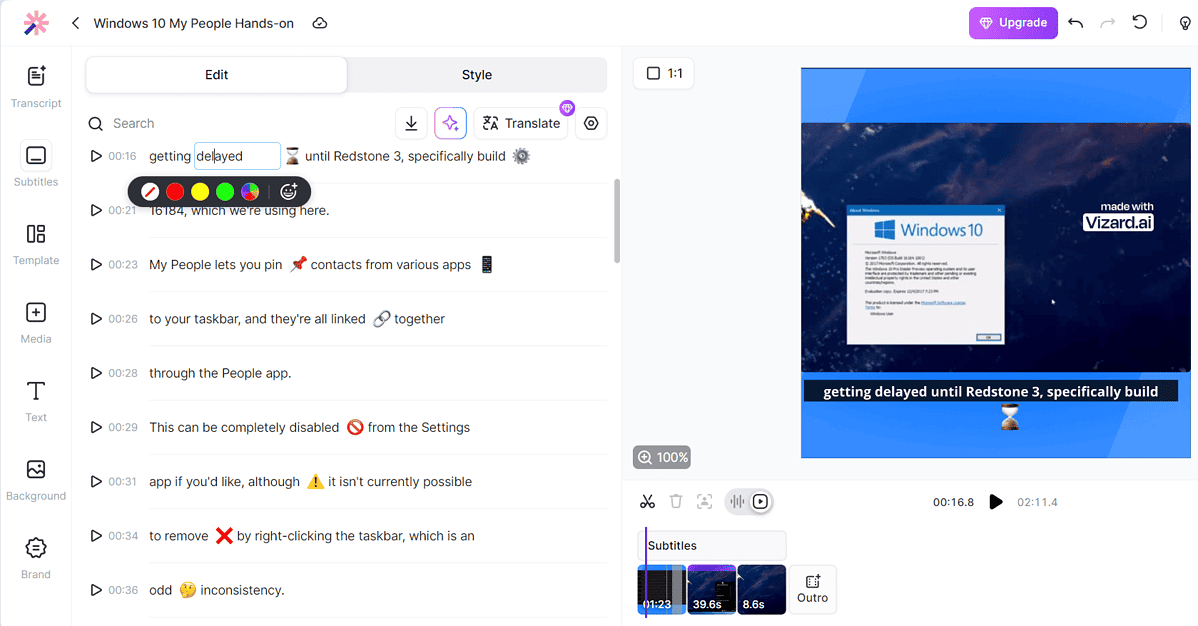
Kolejną funkcją opartą na sztucznej inteligencji jest podkreślając ważne słowa w swoim filmie, co również pomaga zaangażować widzów.
Oprócz transkrypcji, Vizard AI obsługuje 29 języków. Jeśli więc chcesz udostępnić swoje filmy szerszemu gronu odbiorców, możesz skorzystać z narzędzia do tłumaczenia.
Rejestrator ekranu
Ostatnim narzędziem, które chcę pokrótce omówić, jest rejestrator ekranu. Możesz nagrywać pojedynczą kartę lub cały ekran.
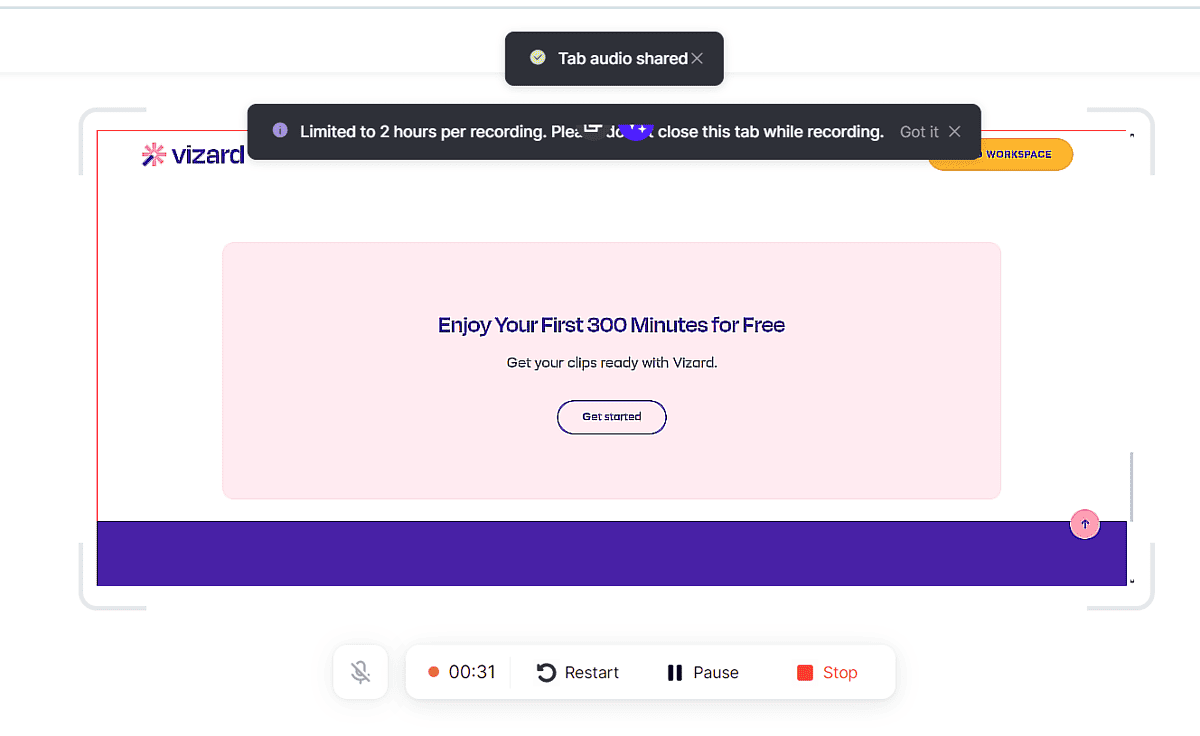
Chociaż to narzędzie nie różni się zbytnio od swoich alternatyw, jedną rzeczą, która czyni je wyjątkowym, jest to po nagraniu wideo możesz go edytować za pomocą wbudowanego edytora wideo. Tutaj masz różne opcje – od przycinania i zmiany rozmiaru wideo po dodawanie napisów i emoji.
Teraz, gdy omówiliśmy podstawowe funkcje i narzędzia Vizard AI, przejdźmy do przewodnika.
Jak korzystać z Vizarda AI?
Vizard AI jest prosty w użyciu. Aby rozpocząć edycję filmów, wykonaj następujące kroki:
- Iść do Witryna Vizard AI i zapisz się na konto.
- W panelu konta kliknij przycisk Tworzenie projektu przycisk.
- Wybierz metodę przesyłania wideo.
- Ustaw język wideo i sprawdzić, Zdobądź klipy AI jeśli chcesz, aby narzędzie Vizard AI automatycznie tworzyło krótkie klipy. Stąd też możesz włącz emoji dla Twoich filmów.
- Poczekaj, aż narzędzie przetworzy wideo. Potem możesz przeglądaj wygenerowane klipy lub edytuj oryginalne wideo.
- Gdy już będziesz zadowolony, kliknij Export przycisk, aby go pobrać.
To jest to!
Cennik
Przed zakończeniem tej recenzji Vizard AI omówmy plany cenowe oferowane przez to narzędzie do zmiany przeznaczenia wideo AI.
Ma bezpłatny plan, świetny sposób dla użytkowników na odkrywanie i testowanie funkcji. Z tym planem możesz przesłać 5 godzin wideo i 50 eksportów wideo. Jednak znak wodny Vizarda jest widoczny na wszystkim, co tworzysz.
Jeśli chodzi o opcje płatne, platforma oferuje Plan twórcy (30 USD/miesiąc) i plan Pro (60 USD/miesiąc).
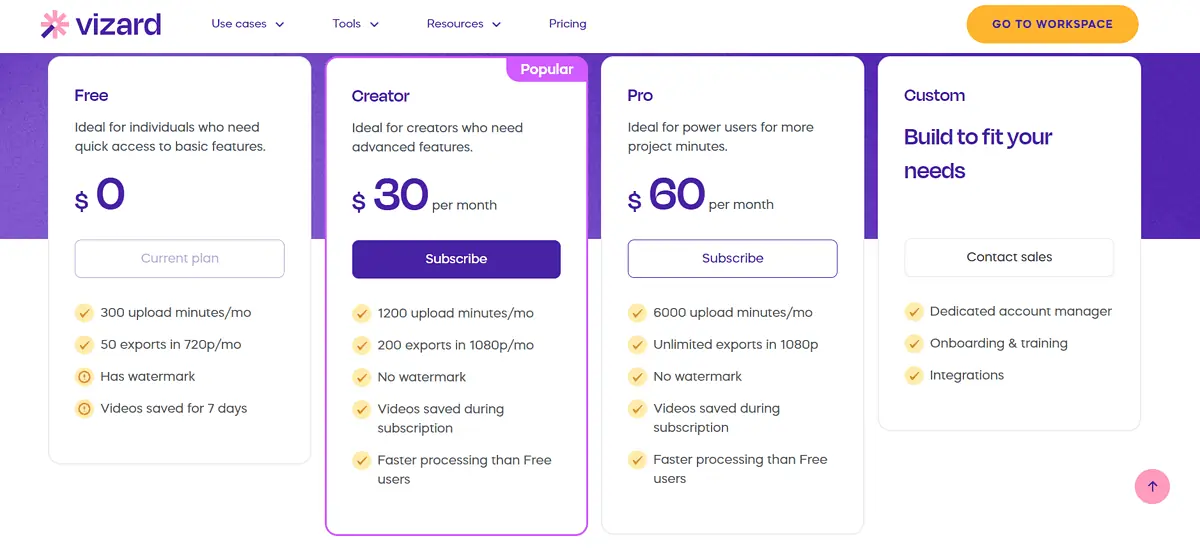
Plan Creator usuwa branding Vizarda. Również zwiększa przesyłanie do 20 godzin. Możesz eksportować 200 filmów miesięcznie w jakości Full HD, a hosting wideo otrzymasz na cały okres subskrypcji.
Z Pro plan, dostajesz nieograniczony eksport i do 100 godzin przesyłania wideo.
Jeśli te plany nie spełniają Twoich wymagań, możesz skontaktować się z zespołem sprzedaży utwórz plan niestandardowy.
Recenzja Vizard AI – werdykt
Vizard AI jest obecnie jednym z najlepszych narzędzi do zmiany przeznaczenia wideo AI. Możesz pozwolić sztucznej inteligencji tworzyć krótkie filmy lub wyróżniać sekcje wideo i generować klipy z tych najciekawszych momentów. Cały proces jest prosty i nie wymaga wiedzy technicznej.
Tłumaczenie filmów na inne języki dodatkowo rozszerza możliwości platformy. Przyjazny dla użytkownika rejestrator ekranu jest doskonałym dodatkiem do zestawu narzędzi Vizard. Jednak duży znak wodny w planie darmowym może być denerwujący i fakt, że filmy są zapisywane tylko przez 7 dni.
Mam nadzieję, że ta recenzja Vizard AI była pomocna i zapewniła wgląd w funkcje narzędzia online.